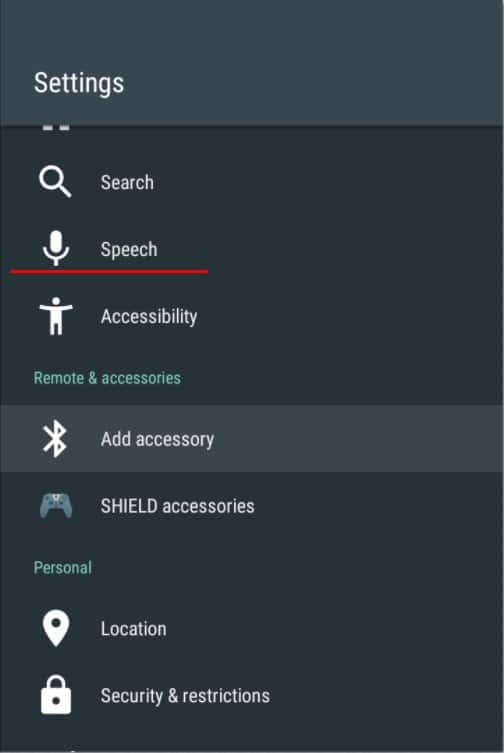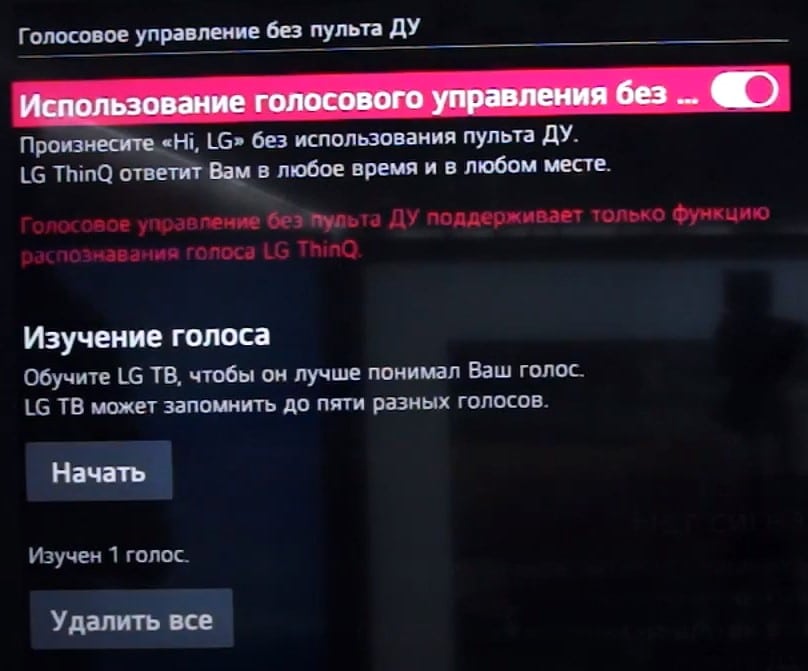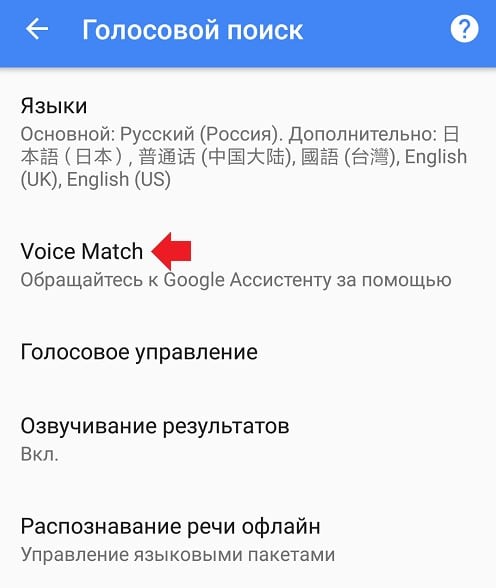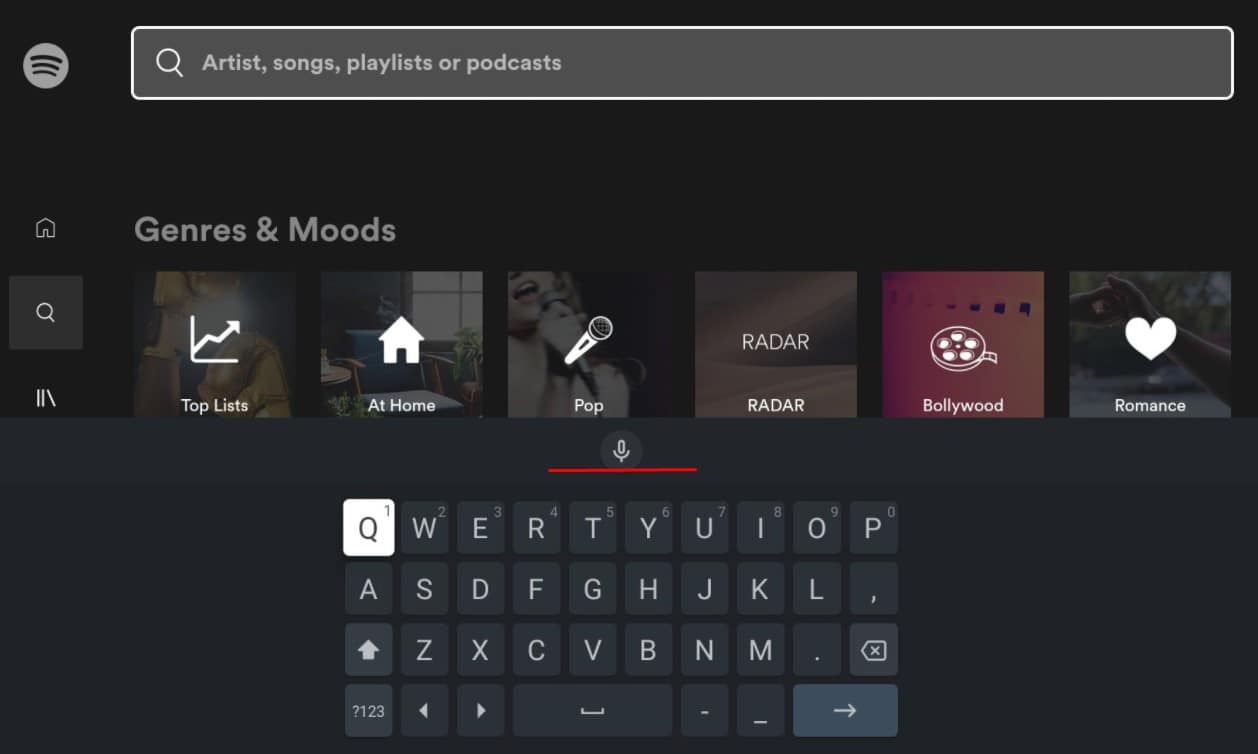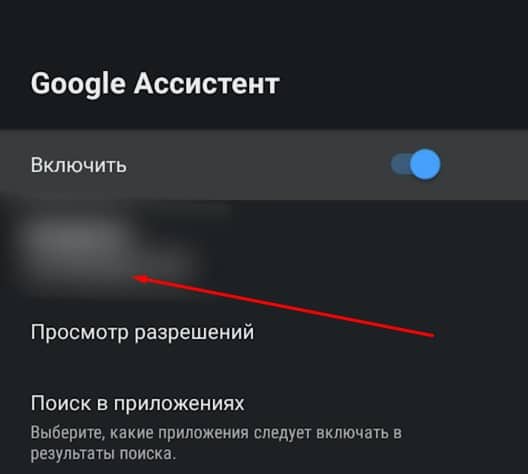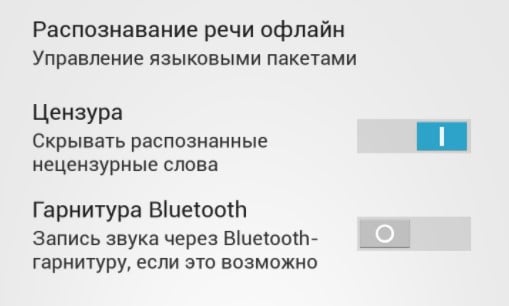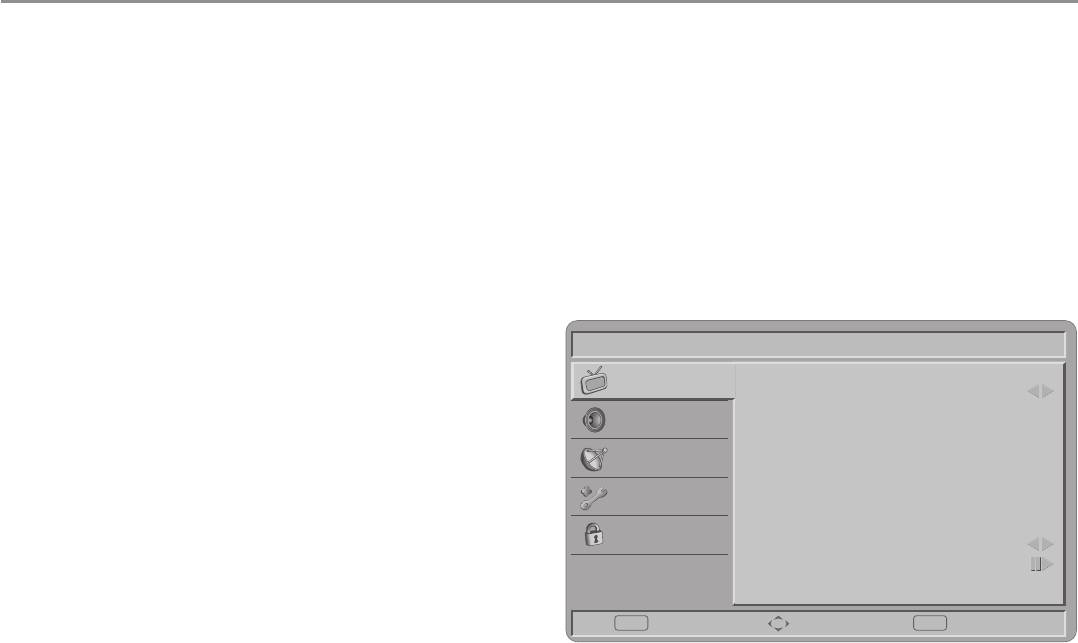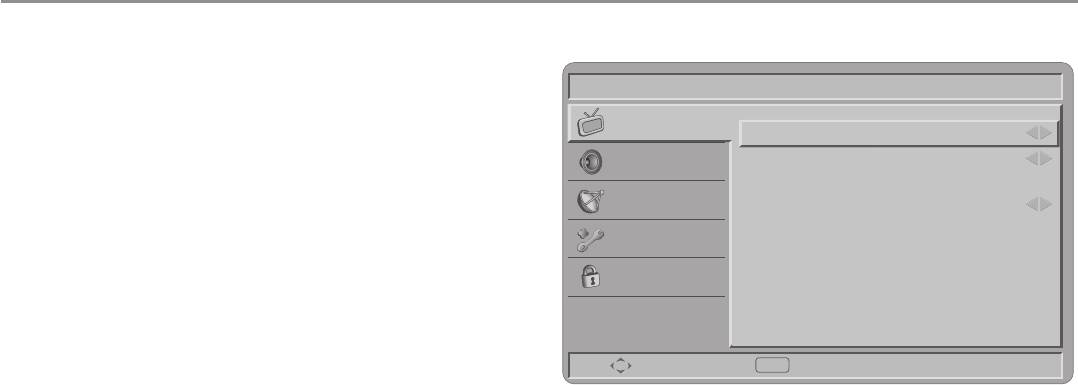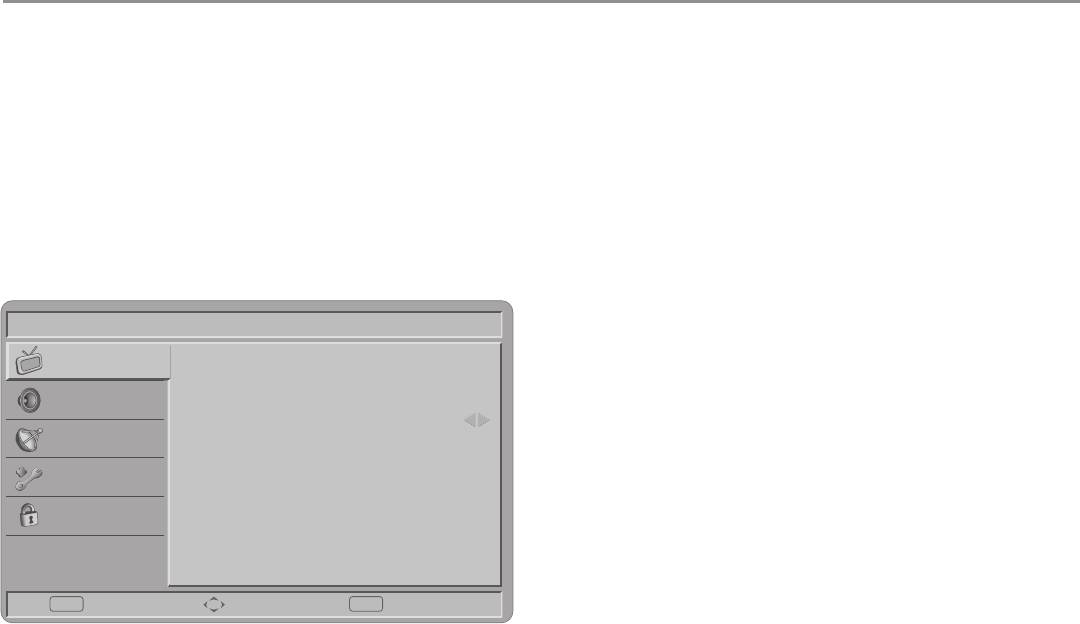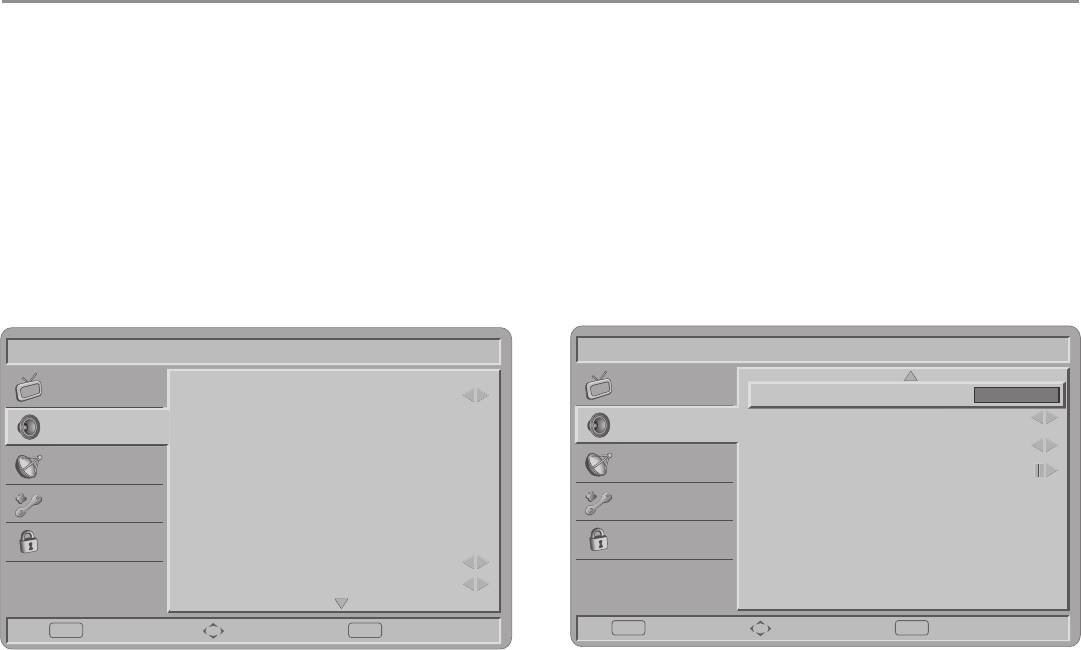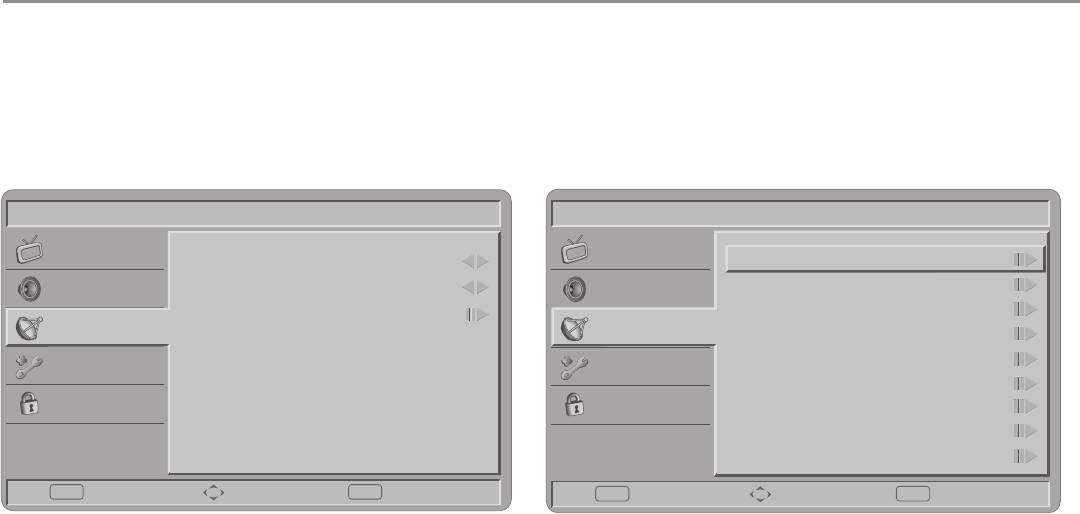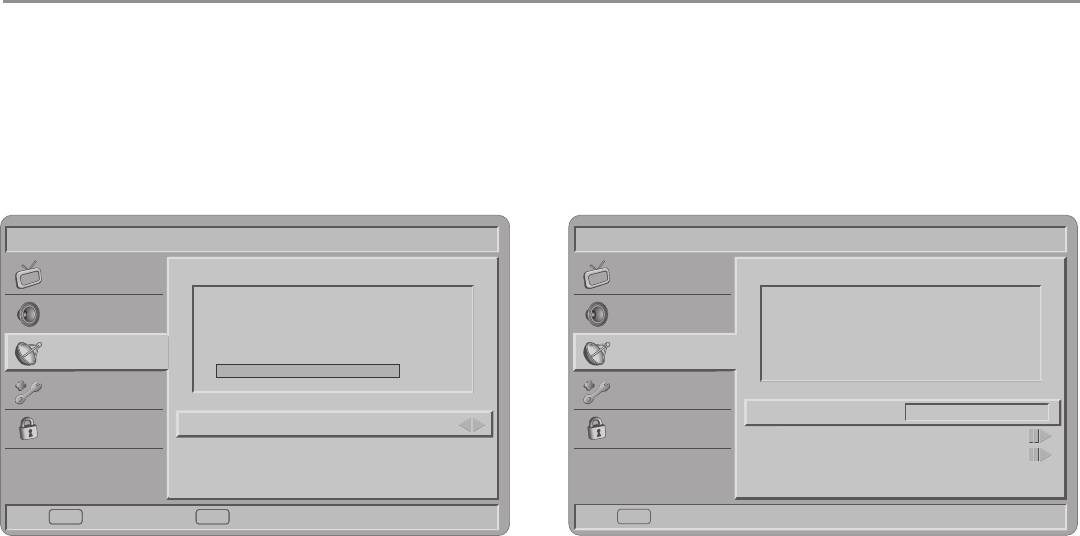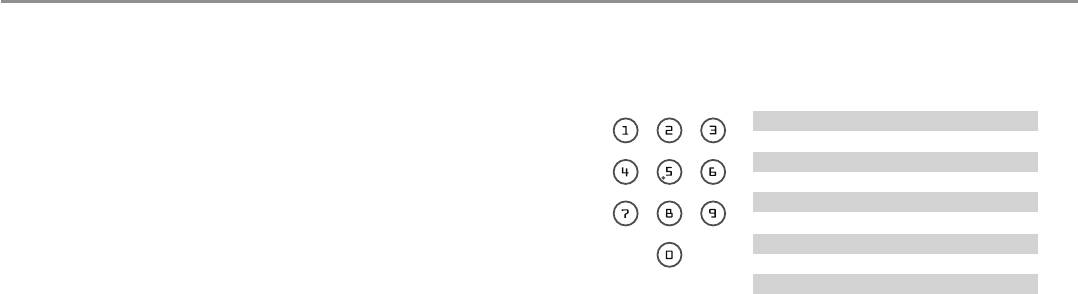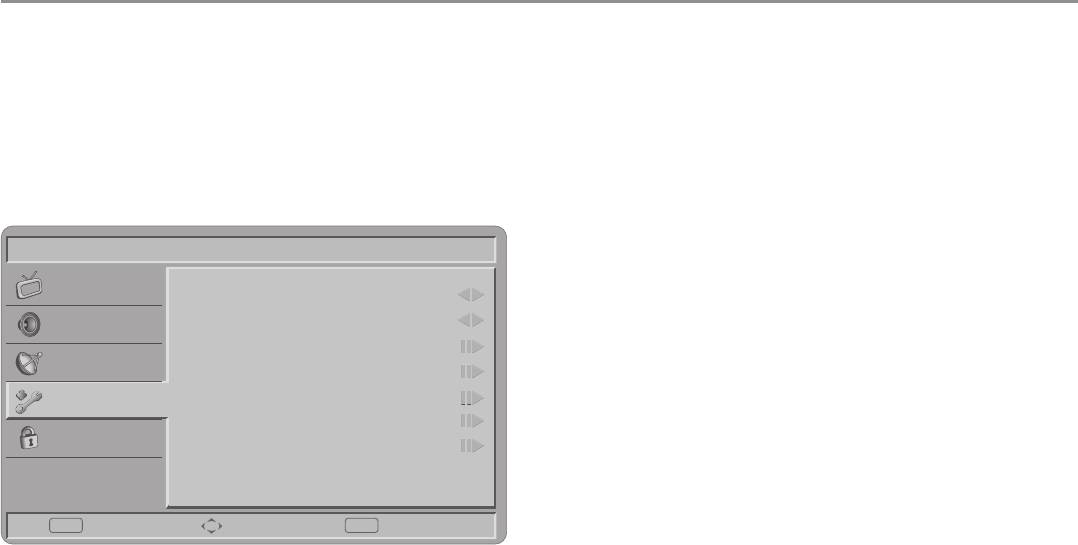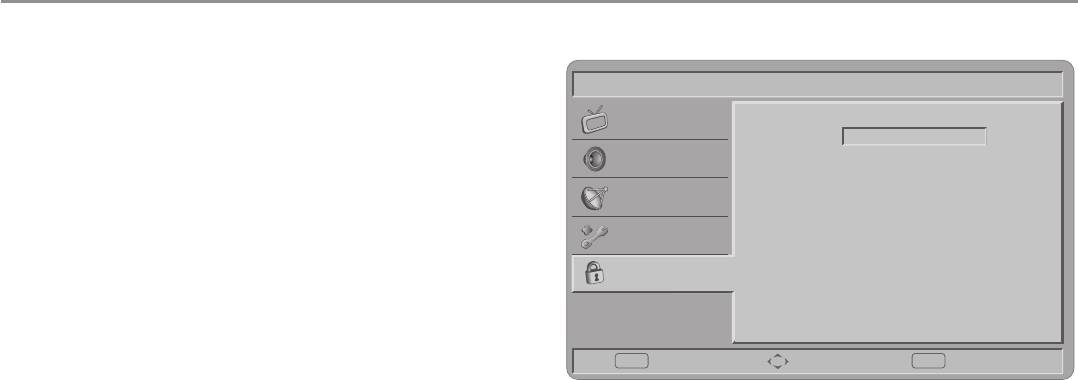Оглавление:
- Нет пульта, нет проблем
- Изменение режима ввода с помощью кнопок телевизора
- Смартфон или планшет универсальный пульт
- Какие телефоны имеют ИК?
Видео: Ответы на частые вопросы по телевизору Samsung (Февраль 2023)
Потеря пульта ДУ телевизора или его выход из строя всегда раздражали, но до недавнего времени управлять телевизором без пульта было достаточно просто, и это было лишь незначительным неудобством. Тем не менее, рост и более широкое распространение умных телевизоров сделало телевизионные пульты еще более важными — и сделало их потерю еще более неприятной. Хотя у телевизоров все еще будут кнопки для управления их основными функциями, может быть сложнее найти способы изменить режим входа телевизора или получить доступ к его интеллектуальным функциям без пульта дистанционного управления. К счастью, даже без пульта все еще есть ряд опций, доступных пользователю, которому необходимо использовать функции помимо управления каналом или аудио.
кредит: Маскот / Maskot / GettyImages
Нет пульта, нет проблем
Хотя современные телевизоры комплектуются пультами дистанционного управления, некоторые из которых теперь функционируют как игровые контроллеры и предлагают функции, предназначенные для работы с телевизором, все телевизоры сконструированы таким образом, что их можно использовать в случае отказа пульта дистанционного управления. или потеря заряда батареи. В некоторых случаях потеря пульта дистанционного управления может сделать некоторые функции телевизора недоступными, но даже самые передовые на рынке интеллектуальные телевизоры гарантируют, что пользователи смогут смотреть свои телевизоры с пультом или без него. В зависимости от вашей марки и модели телевизора, вы можете даже управлять им с помощью своего голоса — отпадает необходимость в новом пульте дистанционного управления или, по крайней мере, с низким приоритетом.
Изменение режима ввода с помощью кнопок телевизора
Самый простой способ изменить режим ввода телевизора — использовать кнопки, расположенные на передней, боковой или нижней части самого телевизора. Хотя это может не сработать на старых моделях телевизоров — и может работать на существующих моделях, а может и не работать, в зависимости от дизайна — обычно можно изменить режим входа телевизора, нажав кнопку с надписью «Input», а затем используя любой канал. или клавиши регулировки громкости, чтобы выбрать нужный вход в появившемся меню. На смарт-телевизорах может быть отдельная или эквивалентная кнопка «Меню», которая позволит вам выбирать приложения и другие функции таким же образом. Если ваш телевизор старше и не имеет кнопки ввода или меню, возможно, все еще можно переключать входы путем смены каналов: в некоторых случаях входные каналы будут расположены «под» каналом 2. Некоторые модели также могут иметь функцию «Сканирование». Кнопка на боковой или задней панели телевизора, которая при нажатии будет искать и автоматически подключаться к устройству ввода.
Смартфон или планшет универсальный пульт
Если вам нужны определенные функции телевизора, к которым нельзя получить доступ с помощью кнопок на устройстве — или вы ищете решение, которое все еще работает с дивана — возможно, можно превратить смартфон или планшет в пульт дистанционного управления или универсальный пульт. Как в Play Store, так и в iTunes App Store существует ряд приложений, которые превращают ваше устройство в универсальный пульт: поскольку телевизионные пульты работают с использованием инфракрасного (ИК) указателя, любое устройство со встроенным ИК-бластером может имитировать сигнал для управления телевизором. Вы можете использовать это для смены видеовхода Toshiba TV без пульта или телевизора большинства других марок.
Какие телефоны имеют ИК?
В то время как большинство смартфонов и планшетов текущего поколения не имеют ИК-бластеров, некоторые старые модели смартфонов (например, Samsung Galaxy S6 или HTC One M9) имеют их и могут использоваться в качестве запасных пультов. В то же время, пока ваш Smart TV подключен к вашей сети Wi-Fi, вы сможете управлять им с помощью приложения контроллера, выпущенного производителем. Если ваш телевизор был обновлен с помощью Chromecast, Roku TV или Amazon Fire TV, вы можете управлять им аналогичным образом. Просто загрузите соответствующее приложение и следуйте его инструкциям для подключения: после завершения процесса установки вы сможете управлять своим телевизором с помощью своего интеллектуального устройства.

На чтение 7 мин Просмотров 14.5к. Опубликовано 16.02.2022
Содержание
- О производителе
- Характеристики
- Проверка поддержки цифрового вещания
- Автоматическая настройка каналов
- Какое оборудование нужно купить
- Нюансы для устройств с функцией Смарт ТВ
- Настройка телевидения на старых моделях
- Заключение
О производителе
Haier хорошо известна потребителям в 160 странах мира. Основанный в Китае, в Циндао, бренд отличается строгим контролем качества, он является первым в мире разработчиком полностью беспроводного ЖК-телевизора. О компании пишут книги, и многие крупные игроки технологического рынка мечтают о коалиции с китайским гигантом. Официально Haier признана крупнейшим в мире производителем бытовой техники.
История компании началась в 1920-х годах, как частная фабрика холодильников просуществовала до 1949 года, после чего была национализирована. Долгое время государственный статус компании позволял ей оставаться «на плаву» даже после падения в пропасть банкротства.
В переломный момент слияния компании с Liebherr в 1980 году завод едва мог выпускать 80 холодильников в месяц, оборудование не обновлялось более 30 лет, контроль качества просто отсутствовал.
Новое объединение позволило модернизировать материально-техническую базу. К 1984 году бывший завод по производству холодильников стал «Циндаоской холодильной компанией». Через 2 года убыточное производство стало приносить прибыль. Вскоре к заводу присоединились и другие заводы города.
Расширение привело к изменению названия компании в 1991 году: теперь она называлась Qingdao Haier Group в честь немецкого партнера, потому что ее полное название было Liberhaier. В 1992 году бренд ожидал дальнейших изменений. Окончательный вариант ее названия был Haier Group. Под этим названием впервые были выпущены биржевые акции, а затем началась стремительная международная карьера компании.
Уже в 1996 году у компании появилось собственное производство в Индонезии, через год были открыты заводы в Малайзии и на Филиппинах. С 1999 года компания имеет завод в США, с 2002 года в Пакистане, с 2003 года в Иордании. Доминировав на Ближнем Востоке, компания продолжила свое победное шествие, открыв 5 компаний в африканских странах, от Южной Африки до Туниса. В Европе производство Haier базируется в Италии, в России — в Набережных Челнах.
Чтобы понять масштабы бизнеса Haier, стоит сказать, что компания успешно приобрела подразделение General Electric в Кентукки, поглотила Candy, не говоря уже о более мелких слияниях.
Сегодня бытовая техника бренда считается одним из основных конкурентов уже зарекомендовавших себя торговых марок.
Характеристики
В телевизорах Haier используются последние разработки в области беспроводной связи. Модуль Bluetooth 5.0, Wi-Fi 5 Ghz обеспечивает максимально быстрое и стабильное соединение, ускоряет загрузку контента. Современные модели телевизоров также имеют:
- экран диагональю 32, 40, 43, 50, 55 и 65 дюймов;
- корпус в 3 цветах: черный, металлик, серебристый;
- опорное основание или ножки для размещения на полу;
- прошивка соответствующая модели;
- качественный корпус с обтянутой рамой;
- встроенный ТВ-тюнер для приема эфирного ТВ-сигнала;
- необходимые входы и выходы для подключения наушников, HDMI, USB;
- поддержка HbbTV при подключении к Интернету;
- стереодинамики в корпусе;
- LAN для проводного сетевого подключения;
- оптический вход для приемника.
Это лишь общие характеристики, которые актуальны для всех телевизоров марки. Индивидуальные свойства каждой модели следует рассмотреть более подробно.
Проверка поддержки цифрового вещания
Если вы решили купить модель с поддержкой цифрового вещания, одной из главных особенностей является наличие ТВ-тюнера, являющегося аксессуаром для телевизора. Наиболее распространенными каналами в России являются DVB — T2, поэтому в первую очередь проверьте, способен ли ваш тюнер поддерживать этот формат.
Самый простой способ определить поддержку — посмотреть инструкцию. В основном эта информация находится в блоке конфигурации канала. Вы также можете поискать соответствующую информацию в Интернете. Используйте для этого только проверенные сайты, желательно официальный сайт производителя Hyer.
Невооруженным глазом узнать есть ли поддержка DVB-T2 ТВ можно по наличию разъема, над которым будет надпись «цифровой вход». Дата выхода также подскажет. Модели Haier не совместимы с цифровым телевидением, если они были выпущены до 2004 года, за исключением ограниченного количества моделей с диагональю 42 дюйма. После 2004 года почти все модели этой фирмы поддерживают цифру, но лучше позаботиться о том, чтобы вы получали сигнал в формате DVB-T2, который является самым современным и распространенным.
Автоматическая настройка каналов
- Откройте меню, нажав кнопку «Меню». Используйте стрелки вверх или вниз для перемещения по меню, выбирая пункты нажатием кнопки «ОК». Некоторые модели могут использовать кнопку «Вправо».
- Запустите сканирование, нажав «автоматическое сканирование».
- Установите тип антенны, выбрав DVB-T2
- В меню «Страна» укажите страну, в которой вы сейчас находитесь.
- Установите на DTV (только цифровое ТВ) или ATV+DTV (комбинированная настройка цифрового и аналогового ТВ). Активируйте настройки кнопкой «Старт».
- Затем запустится автоматический поиск и настройка каналов, что отразится на экране.
- Теперь каналы будут раздаваться так, как было настроено ранее. Если вы хотите изменить порядок каналов или удалить некоторые из них, перейдите в меню «Канал» и выберите «Редактировать программу.
Какое оборудование нужно купить
Если нет нового телевизора со встроенным цифровым тюнером, то необходимо приобрести специальную приставку. Это устройство представляет собой небольшой портативный декодер DVB-T2, к которому через антенный разъем подключается кабель от воздушной антенны.
Кроме того, пользователь может приобрести ресивер Smart TV, совмещенный с тюнером DVB-T2. Помимо просмотра ТВ, вы можете подключиться к интернету, чтобы смотреть фильмы онлайн, слушать музыку, устанавливать приложения, игры и т.д.
Нюансы для устройств с функцией Смарт ТВ
Внимание. Для разных моделей Smart TV процесс настройки в целом схож, но все же имеет некоторые отличия.
Сначала нужно подключить антенну. Для этого нужно сделать 3 шага:
- Подключаем кабель питания.
- Подключите антенну к соответствующему разъему.
- Для подключения к Интернету подключите кабель к порту RJ-45. Вы также можете использовать WI-FI. Второй вариант удобнее.
Чтобы настроить цифровое телевидение на телевизорах Haier, выполните следующие действия:
- Зажимаем кнопку МУНИ и переходим в пункт «Канал». Нажимаем «Принять».
- Выберите элемент DVB. Выберите «Антенна» или «Кабель».
- Выберите желаемый тип регулировки между ручным и автоматическим.
- Установите конфигурацию. Выберите DTV и ATV в пункте «Режим настройки».
- Выберите вашу страну.
- Вам не нужно выбирать оператора. Просто нажмите «Другое».
- Нажмите кнопку «Автопоиск» и дождитесь его завершения.
Найденные каналы автоматически сохраняются в памяти телевизора.
Читайте также: Операционная система Web OS для LG: подробный разбор, настройка, отладка
Важный. Если вы вдруг прекратите поиск, телевизор запомнит найденные каналы.
В этом случае придется повторить процедуру еще раз. Это может произойти, если вы случайно нажмете кнопку на пульте, поэтому лучше разместить его в удаленном месте.
Настройка телевидения на старых моделях
Если телевизору более 5 лет, весьма вероятно, что он не совместим с цифровым телевидением. В этом случае на помощь придет обычная ТВ-приставка, которую можно приобрести практически во всех специализированных магазинах.
В зависимости от модели телевизора ресивер можно подключить двумя способами: с помощью «тюльпана» или выхода HDMI. Для приема сигнала необходимо использовать дециметровую антенну. Чем она выше, тем лучше. Прежде всего, его необходимо повернуть в сторону передатчика. Узнать свое местонахождение можно, сделав запрос в интернете.
После подключения оборудования можно переходить к настройкам:
- Заходим в меню тюнера.
- Выберите пункт «Настройки».
- Мы нашли свою страну.
- Выберите тип сигнала, в данном случае DVB-T.
- Нажмите «Автоматическая настройка».
- Ждем завершения настройки.
Через несколько минут процедура завершена и можно наслаждаться просмотром каналов. В очень редких случаях автонастройка не работает. В этом случае следует использовать ручную настройку. Для этого повторите то же самое, но выберите пункт «Ручная настройка».
Заключение
Телевизоры Haier можно подключать к цифровому телевидению напрямую и через ресивер. Главное, выполнить первоначальную настройку, подобрав необходимые комплектующие для вашего телевизора.
Источники
- https://stroy-podskazka.ru/televizor/brendy/haier/
- https://SmartVopros.ru/televizor/kak-nastroit-haier
- https://GeshTV.ru/tehnologii/nastrojka-televizora-haier.html
- https://smartv-info.com/tsifrovoe-televidenie/nastrojka-tv/na-televizore-hayer.html
- https://cifrovoetv-rf.ru/how-to-set-up-digital-channels-on-a-haier-tv-and-connect-a-set-top-box/
Содержание
- Как настроить голосовой поиск на ТВ и почему не работает?
- Пару слов о голосовом поиске
- Как настроить голосовой поиск на Smart TV или ТВ бокс?
- На Android TV
- На телевизоре Samsung (Tizen) и LG (WebOS)
- На ТВ приставке
- Почему не работает голосовое управление?
- Телевизор хайер как настроить голосовое управление
- В теме
- Подготовьте пульт ДУ и ТВ-приставку
- Что такое Chromecast
- Скачайте приложение Google и настройте его
- Как обновить?
- Проверьте работу голосового поиска теперь
- Как работает технология Chromecast
- Какие бывают проблемы и как GBoard придёт вам на помощь
- голосовое управление на пульте
- Как работают телевизоры с голосовым управлением?
- С помощью маршрутизатора
- Какие голосовые команды «понимает» телевизор?
- Какие функции не доступны для голосового контроля?
- Гостевой режим без подключения к Wi-Fi
- Что такое голосовой помощник
- Порядок действий по отключению
- Для телевизоров Samsung
- Для телевизоров LG
- Как включить голосовое сопровождение
Как настроить голосовой поиск на ТВ и почему не работает?
Голосовой поиск на Android TV встроен в большинство телевизоров по умолчанию. Его нужно только включить. То же самое и в устройствах от Samsung на Tizen и LG на webOS. Дело немного сложнее обстоит в отношении ТВ приставок, где фактическая поддержка реализована как на TV Box, так и на пульте, но связь между ними не настроена. В большинстве случаев все подогнать реально вручную, вот только здесь достаточно много нюансов. Сейчас разберемся во всех тонкостях работы с голосовым поиском на Smart TV и ТВ боксах.
Пару слов о голосовом поиске
Говоря о голосовом поиске, можно подразумевать разные вещи:
- Голосовой поиск – только преобразование голосовых команд в текст. Реализуется через пульт с микрофоном
- Голосовое управление – нормально реализовано только в Smart TV. На других устройствах есть один шанс реализовать что-то подобное через Яндекс колонку с Алисой. Инструкция по подключению и особенности Smart колонки у нас уже есть. Суть в том, что владелец может запустить голосом любое приложение, выполнить быстрый поиск информации между всеми доступными сервисами, получить быстрый ответ на вопрос, запустить радио, включить музыку и т. п. Может работать без пульта, с помощью микрофона в телевизоре.
Здесь важно понимать, что полноценное голосовое управление есть только на телевизорах со Smart TV. На ТВ боксах и телевизорах без Смарт-платформы остается использовать только голосовой поиск.
Как настроить голосовой поиск на Smart TV или ТВ бокс?
Поиск голосом по умолчанию не работает на большинстве устройств. На всех телевизорах (от Sony до TCL) его нужно активировать дополнительно. На приставках нужно организовать среду, в которой появится возможность использовать функцию. Настройка хоть и чуть сложнее, но тоже не является чем-то трудным.
На Android TV
Чтобы настроить голосовой поиск на Android TV (на телевизоре), нужно активировать всего одну настройку:
- Открываем меню настроек нажатием по значку в виде шестерни или соответствующей клавишей на пульте.
- Идем в раздел «Речь» (может быть скрыто внутри «Поиск»).
- Активируем пункт «Включить голосовой поиск».
Совет! Желательно сразу проверить, что список приложений, по которым будет производиться голосовой поиск, включает все необходимые сервисы. Найти их можем в специальном разделе внутри вкладки «Поиск». Есть и другие причины, по которым он не работает, но об этом поговорим в последнем пункте.
На телевизоре Samsung (Tizen) и LG (WebOS)
Процедуру Search Voice нужно настраивать на телевизорах как Samsung, так и LG. Это требуется сделать только в первый раз, затем все будет работать стабильно по голосовой команде. Также можно подключить и отдельный микрофон.
Как активировать голосовой поиск на ТВ Samsung Tizen:
- На фирменном пульте Samsung нажимаем на клавишу с изображением микрофона.
- Жмем на кнопку Start на экране, который высветится после клика по кнопке.
- Произносим те фразы, которые высвечены на экране, чтобы телевизор понял манеру вашего голоса и лучше реагировал на него.
Теперь можем использовать голосовое управление на телевизоре с помощью фразы: «Привет, Биксби» (Bixbi – ваш личный ассистент). Его можно запустить и с пульта, кнопкой с изображением микрофона.
Как включить голосовое управление на LG Smart TV с webOS:
- Открываем раздел настроек и идем в раздел «Общие».
- Идем во вкладку «Раздел AI», а затем – «Распознание голоса: Справка и Настройка».
- На первом этапе можем ознакомиться со списком команд, которые должны работать на ТВ.
- Жмем на значок шестерни в правом верхнем углу.
- Включаем «Голосовое управление без использования пульта».
- В блоке «Изучение голоса» нажимаем «Начать». Это нужно для того, чтобы телевизор лучше понимал именно ваш голос.
Чтобы начать голосовой поиск, нужно сказать кодовую фразу Hi, LG и сказать то, что нужно сделать телевизору.
На ТВ приставке
Многие современные пульты или приложения для смартфона поддерживают функцию голосового поиска, хотя его нужно настраивать отдельно. На приставке процедура сильно отличается, так как нет встроенной системы управления. У нас есть 2 варианта, позволяющих настроить ввод поисковых фраз голосом.
Настраиваем поиск в приложениях с поддержкой Google API:
- Переходим в Google Play Market, ищем приложение Google и устанавливаем его.
- Запускаем приложение и переходим на вкладку «Еще», затем кликаем по параметру «Настройки».
- Открываем элемент меню «Голосовой поиск» и жмем на пункт «Голосовое управление».
- Активируем все доступные варианты и возвращаемся на один шаг назад.
- Теперь выбираем «Распознание речи оффлайн». Здесь нужно проверить, что скачан соответствующий языковой пакет (русский). Если его нет, нужно загрузить с интернета.
- Снова возвращаемся на шаг назад и жмем на Voice Match и разрешаем Google записывать данные.
- Переходим в настройки самого телевизора и выбираем вкладку «Клавиатура».
- Жмем на элемент «Управление клавиатурами» и включаем «Голосовой ввод Google».
Уже сейчас телевизор сможет распознавать ваш голос в большинстве приложений. Сюда относится и YouTube, и Lazy IPTV, и Google Chrome, и многие другие браузеры и сервисы. Однако часть приложений все равно будет отказываться находить микрофон и воспринимать команды с него. На такой случай есть альтернативный метод.
Как настроить голосовой поиск на Android ТВ бокс:
- В Play Market находим и устанавливаем приложение Gboard.
- После нажатия на кнопку «Открыть» появляется уведомление с возможностью «Включить в настройках», которой мы воспользуемся.
- Активируем ползунок возле Gboard.
- На следующем этапе выбираем «Способ ввода» в качестве Gboard.
- Последний шаг – «Задаем разрешения», позволяем Google клавиатуре использовать данные с микрофона.
Сейчас в любом приложении, где будет необходимость вводить какие-то поисковые фразы, можем в блоке с клавиатурой нажать на микрофон и сказать голосом то, что нужно найти.
Почему не работает голосовое управление?
К сожалению, все перечисленные выше процедуры не всегда проходят идеально гладко. Есть ряд случаев, в которых могут появляться проблемы. Сейчас мы разберем самые распространённые из них.
Почему не работает голосовой поиск и что можно сделать:
- Отсутствует микрофон, используется просто имитация. На телевизоре Kivi и ряде других в комплекте лежит пульт без микрофона, хотя в нем и есть кнопка с соответствующим значком. Включать каким-либо способом голосовой поиск в нем нельзя. Все телевизоры Kivi не поддерживают такой способ управления.
- Не происходит захват звука, об этом свидетельствует отсутствие колебаний звуковых палочек после запуска голосового поиска. Обычно они улавливают звук и изменяются в соответствии с уровнем громкости. Возможно, не выдано разрешение на использование данных с микрофона. Для этого в разделе «Настройки» нужно выбрать «Разрешения» и выдать доступ к микрофону в проблемных приложениях.
- Перестал работать поиск после обновления. Google после обновления своего голосового ассистента изменила алгоритмы ответов и функция перестала работать правильно. Чтобы это исправить, нужно отключить Google-аккаунт от всех других устройств или сделать новый аккаунт и подключить его только к поиску. Второй вариант будет удобнее. Нужно просто перейти в «Настройки» в раздел «Аккаунты и вход» и выбрать «Добавить аккаунт». Входим в тот, который не привязан к любым другим Android-устройствам. Отключаем все виды синхронизации с этим профилем. Далее переходим в «Настройки устройства» из общего меню телевизора, выбираем «Google Ассистент». Жмем на элемент «Аккаунты» и выбираем только что добавленный профиль.
- Неправильно распознает голос. Скорее всего нужно добавить новый языковой пакет для вашего языка. Это делается в настройках в разделе голосового управления. Может быть вложенным в меню «Оффлайн распознание речи». Еще один вариант – не добавлен ваш голос. Стоит повторно запустить Voice Match и сказать ключевые фразы.
- Плохо воспринимает слова. Возможно причина в большом расстоянии до телевизора. Завод говорит, что для правильного захвата голоса нужно расстояние до человека не более 1.5 м. На практике неплохо работает и с чуть большей дистанции, но все в пределах разумного. Еще одна потенциальная причина – садятся батарейки на пульте, если захват происходит с микрофона на пульте ДУ.
Перечисленные выше меры позволят включить и настроить ввод фраз голосом и полноценное управление на телевизорах практически всех производителей. С голосовым поиском вы сможете включать приложения, выбирать музыку, запускать видео, просить о помощи Google Ассистента (или Bixbi, Алису и т. п.). Все это в разы упрощает использование телевизора и ТВ приставки, экономя наше время.
Рейтинг статьи 4.1 / 5. Голосов: 14
Пока нет голосов! Будьте первым, кто оценит этот пост.
Источник
Телевизор хайер как настроить голосовое управление
В теме
Но что делать, если у вашей ТВ-приставки другая ОС, не Android TV? Ничего страшного — даже когда встроенного голосового поиска нет, вы сможете настроить его сами.
Казалось бы, зачем вообще устанавливать что-то, кроме Android TV? Ответ прост: далеко не все в восторге от интерфейса, управления и доступных возможностей. Некоторые предпочитают пользоваться ТВ-приставкой с другой ОС. Обычно это полноценная, не «урезанная» версия Android с привычным магазином приложений Play Market и прочими функциями.
Правда, многие уверены, что при выборе Android вместо Android TV придётся пожертвовать голосовым поиском и мучиться, пультом переводя курсор с буквы на букву. Но это не так.
Подготовьте пульт ДУ и ТВ-приставку
Итак, ситуация следующая. В вашем распоряжении ТВ-бокс и пульт дистанционного управления (ДУ), который поддерживает голосовой поиск. Но у вас не Android TV, поэтому встроенная передача данных с микрофона на пульте не работает.
Вы можете легко убедиться, что изначально голосовой поиск не поддерживается. Пробуете управлять с пульта курсором — эффект есть. Пытаетесь воспользоваться голосовым поиском и что-нибудь сказать — ничего не происходит. Будем это исправлять.
Обратите внимание! Такого же интерфейса голосового поиска, как на Android TV, вы не получите. Однако микрофон на пульте ДУ перестанет быть бесполезным — вы сможете искать контент с помощью голосовых запросов во всех приложениях.
Что такое Chromecast
Изначально Chromecast — это линейка цифровых медиаплееров Google (самых продаваемых в истории США), пик популярности которых пришелся на 2013–2015 годы. Устройство представляет собой небольшую шайбу, которая подключается к телевизорам и дисплеям по HDMI (к аудиосистемам — через 3,5 мм Jack) и позволяет настроить потоковую передачу контента между ними и компьютером, планшетом или смартфоном. В 2021 вышло четвертое поколение плеера с отдельным интерфейсом и операционной системой Google TV (в будущем она заменит Android TV, подробнее — в нашей статье).
Есть интересная легенда о создании приставки Google Chromecast. Технологию придумал инженер Маджд Бакар в 2008 году. Его супруге Карле Хинди нравилось смотреть фильмы из потоковых сервисов на ТВ. Бакар заметил, что она сначала выбирала, что посмотреть, на своем ноутбуке, затем выключала его и находила фильм уже на ТВ. Причина: телевизионные интерфейсы того времени были неудобными для поиска контента. Бакар решил спроектировать такое устройство, которое позволяло бы использовать интерфейс смартфона для запуска контента на телевизоре.

Внешний вид приставки четвертого поколения Chromecast с поддержкой Google TV, 2020 год
Скачайте приложение Google и настройте его
Раньше для решения проблемы требовалась настройка голосового помощника, что требовало немало времени и сил. Теперь всё проще:
- Откройте Play Market.
- Найдите приложение Google. Оно будет первым в результатах поиска.
- Установите приложение Google и сразу запустите его.
- Откройте раздел «Ещё» и перейдите в «Настройки».
- Найдите подраздел «Голосовой поиск» и откройте его.
- Проверьте, что опции в «Голосовом управлении» активированы. Вернитесь в «Голосовой поиск».
- Выберите «Распознавание речи офлайн» и убедитесь, что скачан нужный вам язык — русский или другой, которым вы собираетесь пользоваться во время голосового поиска. Снова вернитесь в «Голосовой поиск».
- Обязательно активируйте в «Голосовом поиске» опцию «Гарнитура Bluetooth». ТВ-приставка с Android будет воспринимать пульт ДУ именно как гарнитуру. Впрочем, для пользователя никакой разницы.
- Нажмите в «Голосовом поиске» на Voice Match. Приложение запросит разрешение на запись аудио — подтвердите, что разрешаете.
На этом с настройкой приложения Google — всё.
Как обновить?
Не секрет, что все программы (в том числе и браузеры) имеют свойство устаревать, так как программисты и разработчики трудятся над постоянным обновлением приложений. При этом те версии, которые устарели, работают гораздо медленнее, а также оснащены меньшим количеством функциональных возможностей. Соответственно, время от времени вам придется обновлять выбранный и установленный браузер.
Для этого вам нужно зайти в раздел с настройками и выбрать там раздел «Поддержка». Здесь же будет предложена функция обновления, которой вы и должны воспользоваться. Так, при наличии доступных обновлений вам будет автоматически предложена опция модифицировать ту или иную программу, что вы и должны сделать. Как только данная процедура окончится, вы сможете пользоваться обновленной версией вашего браузера.
О том, как установить Android TV Google Chrome, смотрите далее.
По вопросам наполнения шапки обращайтесь к куратору темы: feuermensch_
Сообщение отредактировал feuermensch_ — 20.05.20, 22:46
Инструкция в формате PDF с официального сайта
W020190702749513640475.pdf ( 39,52 МБ )
подходит для всех трех моделей.
Сообщение отредактировал feuermensch_ — 09.09.19, 09:25
ps1ops, только что проверил у меня всё загружается. Могу продублировать ссылкой на облако
Сообщение отредактировал feuermensch_ — 09.09.19, 13:45
Добавлено 09.09.2019, 14:23:
не сталкивались с тем что пол экрана цвето-отдача в норме а пол экрана нет?
На пульте управления нажать кнопку «Домик» -> вниз экрана, выбрать меню настройки -> общие -> беспроводное обновление.
- Если антенна комнатная выбрать источник сигнала DVB-T
- Нажать кнопку «» на пду -> настройки каналов -> страна Россия -> автонастройка -> начать автонастройку.
- Проверить обновление системы (На пульте управления нажать кнопку «Домик» -> вниз экрана, выбрать меню настройки -> общие -> беспроводное обновление).
- Cделать сброс до заводских настроек -> на пульте управления нажать кнопку «Домик» -> вниз экрана, выбрать меню настройки -> общие -> восстановление системы.
Для просмотра видео YouTube с телефона на ТВ необходимо зайти на телевизоре в приложение YouTube, нажать на пульте кнопку «Домик». Зайдите в приложение YouTube на телефоне и перейдите в настройки, выберите «Просмотр на телевизоре». Телефон и телевизор должен быть в одной сети Wi-Fi.
На пульте управления нажать кнопку «Домик» — вниз экрана, выбрать меню настройки -> общие -> восстановление системы
- Проверить обновление системы (На пульте управления нажать кнопку «Домик» -> вниз экрана, выбрать меню настройки -> общие -> беспроводное обновление).
- Cделать сброс до заводских настроек -> на пульте управления нажать кнопку «Домик» -> вниз экрана, выбрать меню настройки -> общие -> восстановление системы.
- Если антенна кабельная выбрать источник сигнала DVB-C
- настройка кабельной антенны — страна Россия — Автонастройка DTV — тип поиска — полное сканирование (при не обнаружении каналов уточнить у провайдера частоту, и вбить ее вручную)
- нажать кнопку «» на пду — настройки каналов — страна Россия — автонастройка — страна Россия — Автонастройка DTV — тип поиска — полное сканирование (при не обнаружении каналов уточнить у провайдера частоту, и вбить ее вручную) — начать автонастройку
Да, в телевизоре есть спутниковый тюнер DVB-S2, и is CI+ 1.4. слот для установки CAM модуля — который дешифрует спутниковый сигнал.
- Проверить обновление системы (На пульте управления нажать кнопку «Домик» -> вниз экрана, выбрать меню настройки -> общие -> беспроводное обновление).
- Cделать сброс до заводских настроек -> на пульте управления нажать кнопку «Домик» -> вниз экрана, выбрать меню настройки -> общие -> восстановление системы.
- Если антенна кабельная выбрать источник сигнала DVB-C
- Настройка кабельной антенны -> страна Россия -> Автонастройка DTV -> тип поиска -> полное сканирование (при не обнаружении каналов уточнить у провайдера частоту, и вбить ее вручную).
- Нажать кнопку «» на пду -> настройки каналов -> страна Россия -> автонастройка -> страна Россия -> Автонастройка DTV -> тип поиска -> полное сканирование (при не обнаружении каналов уточнить у провайдера частоту, и вбить ее вручную) -> начать автонастройку.
Операционная система Haier Smart OS на базе Android 7.1
На пульте управления нажать кнопку «Домик» -> вниз экрана, выбрать меню настройки -> Общие -> установка приложений от неизвестного источника -> Новое приложение можно загрузить с USB-flash- зайти на сайт приложений, скачать приложение на флэшку, потом зайти в медиаплеер, раздел приложения и загрузить новое приложение. Можно скачать из магазина Яндекс store. Т.е. сначала скачать приложение Яндекс store установить его на телевизоре, затем можно из него устанавливать приложения.
Обязательно проверить настройки антенны, направление антенны должно быть на вышки, вышки передающие разные мультиплексы могут быть в разных геолокациях, подробнее описано на сайте https://rtrs.ru/
Если просматривать не оптимизированный видео контент, то возможны сбои в работе ОС. Для проверки через браузер запустите YOUTUBE, если он работает, то проблема в сайте а не телевизоре.
Проверьте, возможно не сняли защитную пленку с экрана ТВ.
Чтобы пользоваться всеми возможностями SMART TV на смартфон необходимо специальное приложение E (доступно в appstore, google store).
На пульте управления нажать кнопку «Домик» -> вниз экрана, выбрать меню настройки -> Общие -> установка приложений от неизвестного источника -> Новое приложение можно загрузить с USB-flash- зайти на сайт приложений, скачать приложение на флэшку, потом зайти в медиаплеер, раздел приложения и загрузить новое приложение. Можно скачать из магазина Яндекс store. Т.е. сначала скачать приложение Яндекс store установить его на телевизоре, затем можно из него устанавливать приложения.
После установки приложения, оно будет доступно к добавлению на главный экран например через избранные приложения, через значок «+» главного экрана SmartTV
- Проверить обновление системы (На пульте управления нажать кнопку «Домик» -> вниз экрана, выбрать меню настройки -> общие -> беспроводное обновление).
- Cделать сброс до заводских настроек -> на пульте управления нажать кнопку «Домик» -> вниз экрана, выбрать меню настройки -> общие -> восстановление системы.
- Для авторизации
- Проверить обновление системы (На пульте управления нажать кнопку «Домик» -> вниз экрана, выбрать меню настройки -> общие -> беспроводное обновление).
- Cделать сброс до заводских настроек -> на пульте управления нажать кнопку «Домик» -> вниз экрана, выбрать меню настройки -> общие -> восстановление системы.
Все приложения на телевизоре перед использование обязательно надо установить. Для установки приложений зайдите в Haier store и установите нужное приложение, например браузер CHROME, либо воспользуйтесь поиском по приложениям.
Выберите любой источник через кнопку «Source» например HDMI1 -> нажмите на пду кнопку «» -> настройки -> место нахождения -> дом
Качаем архив, распаковываем на флешку, проверяем. Например здесь https://yadi.sk/d/ysKxmbG3ni89i
Записать и выложить его в теме.
Да, можно установить чрез магазин Haier store.
Обратитесь на горячую линию по телефону 8-800-200-17-06. Так же у компании Haier есть огромная распределенная сеть авторизованных сервисных центров. Cписок можете посмотреть на сайте: https://www.haier.com/ru/service_providers/
В теме пока нет такой информации.
После выключения с ПДУ ТВ запоминает на каком источнике вы последний раз смотрели ТВ, и включает ТВ с этого места.
На пульте управления нажать кнопку «Домик» -> вниз экрана, выбрать меню настройки -> Общие -> установка приложений от неизвестного источника -> Новое приложение можно загрузить с USB-flash- зайти на сайт приложений, скачать приложение на флэшку, потом зайти в медиаплеер, раздел приложения и загрузить новое приложение. Можно скачать из магазина Яндекс store. Т.е. сначала скачать приложение Яндекс store установить его на телевизоре, затем можно из него устанавливать приложения.
Выбрать кнопку SOURSE источник сигнала HDMI, затем на пду нажмите кнопку -> функции -> CEC.
Сообщение отредактировал velikashkin — 20.09.19, 03:29
Как настроить телевизор Haier
Компания HAIER выпустила новую линейку Смарт телевизоров, телевизоры Haier (Хайер) благодаря своей ценовой категории может позволить каждый, ведь стоимость Смарт телевизоров Haier гораздо дешевле популярных брендов.Телевизоры HAIER Смарт тв имеют встроенный тюнер DVB-T2 и DVB-С что позволяет просматривать цифровое телевидение и выходить в интернет.
Далее вы узнаете
- Как настроить цифровое телевидение на телевизоре haier (Хайер)
- Как подключить интернет на телевизоре haier (Хайер)
- Как настроить Смарт тв на телевизоре haier (Хайер)
Как настроить цифровые каналы на телевизоре Haier
Для того чтобы настроить цифровые каналы на телевизоре haier смарт тв и просматривать цифровое телевидение найдите на своем пульту кнопку MUNI и нажмите на нее
Далее найдите пункт Канал и нажмите ОК
Заходим в пункт DVB Антенна и выбираем Кабель или Антенна
Дальше выбираем Автонастройка или Ручной поиск.
В пункте Автонастройка выбираем параметры.
В Режим настройки выбираем DTV это цифровые каналы ATV это аналоговые каналы,если хотите и цифру и аналог то выбираем DTV и ATV
Дальше нужно выбрать страну оставляем Россия.
Оператора ставим Другие, не надо выбирать операторов из списка просто ставьте Другие и все.
Тип поиска выбираем Полный, если знаете частоты вашего оператора то ставьте сеть и водите параметры ниже.
Далее включаем Автопоиск и ждем когда настроятся цифровые каналы на вашем телевизоре haier (Хайер).
Как подключить интернет на телевизоре Haier
В телевизорах haier серии смарт тв есть возможность выхода в интернет через вай фай или через кабельное подключение.
Для того чтобы подключить и настроить интернет на вашем телевизоре haier выйдите в меню вашего телевизора.
В Меню выбираем пункт Сеть
Далее находим пункт Конфигурации сети или Все
Далее выбираем способ подключение Wi-Fi или кабель
Если выбираем вай фай то нажимаем Конфигурации Wi-Fi
Далее делаем вай фай автопоиск
и выбираем нужный Wi-Fi и водим пароль
Все ваш телевизор haier (Хайер) подключен к сети интернет и вы можете пользоваться всеми возможностями Смарт тв.
Как настроить Смарт тв на телевизоре Haier
После того как вы подключили и настроили интернет на своем телевизоре Haier (Хайер) то вам сразу же станут доступны все приложения Смарт тв.
Для того что бы посмотреть ютуб вам достаточно найти кнопку на вашем пульту, если кнопка ютуб отсутствует то нажмите на кнопку НОМЕ и выберите нужное вам приложение кроме ютуба там есть и браузер для прямого выхода в интернет на телевизоре.
Также на вашем пульте должна быть кнопка АРР нажав на нее вы выйдите в приложения которые загружены в ваш телевизор.
Проверьте работу голосового поиска теперь
Откройте Google Chrome, YouTube или любое другое из приложений, которые сами по себе поддерживают голосовой поиск. Посмотрите: теперь в строке поискового запроса есть значок микрофона. Именно с помощью этого значка вы сможете пользоваться голосовым поиском с пульта.
Согласитесь, намного удобнее, чем каждый раз вводить результаты с помощью экранной клавиатуры. К тому же теперь не потребуется нажимать кнопку микрофона на пульте — вместо этого достаточно нажать на значок микрофона в строке поиска.
Обратите внимание! Когда первый раз нажмёте на значок микрофона в приложении, оно запросит разрешение на запись аудио — разрешите. Потом, когда будете пользоваться этим же приложением, такой запрос всплывать уже не будет.
Итак, ваше преимущество перед пользователями Android TV: вы не ограничены теми приложениями, которые официально поддерживают поиск с пульта ДУ и поэтому доступны пользователям Android TV. Теперь вы можете искать с помощью голоса контент практически в любом приложении.
Как работает технология Chromecast
Chromecast позволяет транслировать контент со смартфона, планшета, ноутбука или персонального компьютера на телевизор, внешний дисплей (в том числе проектор), умную колонку или аудиосистему. Технология полностью бесплатная.
Контент передается по протоколу DIAL (Discovery and Launch), который буквально обнаруживает и запускает приложения, находящиеся в одной подсети, даже если они находятся на разных устройствах. Сами устройства заранее нужно подключить к одному Wi-Fi-роутеру
Для поиска устройств Chromecast использует протокол многоадресной рассылки доменных имен (mDNS). Поверх DIAL работает еще несколько служб, в том числе служба Google для передачи изображения между экранами. Технология открыта для разработчиков (есть пакет SDK Google Cast), поэтому ее можно внедрить в любое приложение на популярных операционных системах: Android, iOS, macOS, Windows
Chromecast транслирует контент тремя способами:
- Через интернет-браузер Google Chrome
, любую вкладку которого можно «отзеркалить» на телевизор вместе с содержимым. - Через мобильные и веб-приложения
, в которых вшиты необходимые протоколы для трансляции. Их список постоянно пополняется. Примеры ниже. - Через приложение для управления умным домом Google Home
(ранее — Google Cast, сейчас это название можно встретить в старых материалах и руководствах для пользователей, пусть это вас не смущает).
Во всех трех случаях воспроизведение запускается нажатием на иконку «Трансляция»
на устройстве отправителе: смартфоне, планшете, компьютере, ноутбуке. После этого задача выгрузки контента из интернета полностью ложится на устройство-приемник, тогда как устройство-источник освобождается для других задач: звонков (если это смартфон), интернет-серфинга и так далее.
Какие форматы поддерживает Chromecast:
- Видео: MP2T, MP3, MP4, OGG, WAV, WebM.
- Изображения: APNG, BMP, GIF, JPEG, PNG, WEBP.
- Видеокодеки: H.264 High Profile 5.1 (разрешение 4K и 2K при 30 кадрах в секунду), HEVC/H.265 Main and Main 10 Profiles 5.1 (разрешение 4K и 2K при 60 кадрах в секунду), VP9 Profile-2 (разрешение 4K и 2K при 60 кадрах в секунду).
- Аудиокодеки: FLAC (96 кГц, 24-битный звук), HE-AAC, LC-AAC, MP3, Opus, Vorbis, WAV (LPCM), WebM.
Какие бывают проблемы и как GBoard придёт вам на помощь
Возможны два нюанса, с которыми вы столкнётесь:
- Вам попадётся пульт, на котором всё-таки придётся нажимать кнопку голосового поиска, чтобы им воспользоваться. Таких моделей очень мало. Если вам вдруг достанется одна из них — будет проще заменить пульт ДУ на другую модель.
- Вы скачаете приложение, где вообще не поддерживается интерфейс Google. Обычно это программы или игры от конкурентов Google. А значит, не поддерживается и привычный голосовой поиск. Таких приложений тоже мало, однако они всё-таки есть.
Но не думайте, что с такими «проблемными» приложениями нет способа разобраться. Если оказалось, что в нужном приложении нет значка микрофона, сделайте следующее:
- Откройте Play Market.
- Найдите приложение «GBoard — Google Клавиатура» и установите его.
- Нажмите «Открыть».
Дальше настройка будет проходить автоматически в три шага. От вас потребуются лишь подтверждения:
- Включите в настройках языка и ввода клавиатуру GBoard. Нажмите OK, когда появится предупреждение.
- Выберите способ ввода — GBoard.
- Задайте разрешения. Установленное приложение GBoard запросит у вас несколько разрешений — одобрите их.
Нажмите «Готово». После этого не забудьте открыть собственные настройки GBoard. Там выберите раздел «Голосовой ввод». Убедитесь, что он активирован.
Готово. Теперь, если в нужном приложении не появляется значок микрофона, это не проблема — он всегда будет в правом верхнем углу виртуальной клавиатуры на экране.
Итак, в вашем распоряжении — целых два метода настроить голосовой поиск через пульт на ТВ-приставке:
- Скачать приложение Google и настроить голосовой поиск.
- Установить виртуальную клавиатуру GBoard и пользоваться ей — даже в приложениях, где интерфейс Google не поддерживается.
Теперь почти стирается одно из главных различий между Android и Android TV. Если вы уже приобрели умный ТВ-бокс или планируете его купить в скором времени, вас наверняка обрадует такая новость.
голосовое управление на пульте
Добрый день! Прошу проконсультировать, как включить голосовое управление на пульте? Делаю как написано в инструкции (удерживать красную и синюю кнопки), не получается настроить.
Если у вас пульт haier htr-a27 то он не поддерживает подключение по Bluetooth, это сказано в инструкции, где есть описание пульта.
пульт haier htr-a27 работает голосовой набор если подключиться сначала с телефона по блютуз
А на какой странице это сказано? В моём руководстве этого нет
При первой настройке ТВ, меню как раз выдает пункт меню, где при нажатии двух разноцветных клавиш на пульте, должен активироваться голосовой набор. Но «подружить» пульт с тв не удается. Как решить?
Я решил проблему. В usb подключил веб камеру, соответственно она с микрофоном, Голосовое управление заработало у меня с пультом haier htr-a27 .
У меня работает голосовой набор с пультом HTR-A27/
для этого нужно подключиться с телефона к теле по блютуз, после чего автоматически работает голос с пульта
Как подключиться с телефона к теле по блютуз? Опишите, пожалуйста, пошагово! ПОЖАЛУЙСТА! а то ничего не понятно
Судя по карточке товара и фото пульта, нет голосового управления.
Спасибо. Странно, что в инструкции написано, что можно его включить.
На пульте есть светодиод и отверстие микрофона, как указано в инструкции
Доброго времени! пульт haier htr-a27, голосовой набор не работал никак — пока не срастил телефон на андроиде по блютусу с телеком. Голос сразу заработал. не знаею как это работает.
да и на телеке тоже вход по учетке гугл надо сделать
Как работают телевизоры с голосовым управлением?
Современная техника поступает на рынок продаж с возможностью подключения к интернету через сеть Wi-Fi. Кроме того, телевизоры с такой возможностью часто несут в себе еще и возможность голосового управления устройством через пульт или же встроенные микрофоны для различения команд. Такие виртуальные помощники, как Google Assistant, «Алиса» и многие другие, также изначально встроены или их возможно установить на телевизор. Пользователь может управлять программами или самим устройством с помощью голосовых команд. Достаточно сказать нужную фразу, и умный телевизор сам включит программу, найдет сайт или же начнет проигрывать музыку.
С помощью маршрутизатора
В этом способе будем использовать стороннее приложение с Плэй Маркет DLNA Server. Чтобы подключить смартфон к приемнику Смарт ТВ нужно, чтобы оба устройства были в одной домашней сети Wi-Fi.
Если условия выполнены, нужное приложение уставлено, делаем следующее:
- открываем ПО, делаем новый сервер DLNA и присваиваем ему любое название;
- вводим SSID – имя своей сети Wi-Fi;
- переходим в раздел Root, выбираем и отмечаем папку, которая нужна для просмотра;
- возвращаемся в основное меню, выбираем созданный сервер и включаем его кнопкой «Старт»;
- в разделе настроек на ТВ ищем пункт «Видео», там находим свой сервер, выбираем его и увидим папку, которую мы отмечали ранее. В ней выбираем любой файл и открываем.
Можно использовать другое приложение – BubbleUPnP. Инструкции смотрите здесь:
Какие голосовые команды «понимает» телевизор?
Сейчас большинство телевизоров с голосовым управлением понимает в основном короткие команды, например:
- Выбор программы («найти «название программы»»);
- Изменение уровня громкости («громче», «тише», «прибавить громкость на», «убавить громкость на»);
- Переключение каналов (перейти на «номер канала», перейти на «название канала»);
- Управление настройками (настройки «звука, изображения»);
- Быстрое включение предустановленных программ («Телегид», «Сведения о программе»);
- Поиск программ, видеороликов или информации (по ключевым фразам или именам актеров).
Полный список команд, которые понимает телевизор можно найти в разделе «Справка» на устройстве. Найти ее можно также с помощью голоса.
Какие функции не доступны для голосового контроля?
Возможности голосового контроля различаются для каждого телевизора, поэтому точно назвать функции, которые не включаются с помощью команд, нельзя. Для каждого устройства необходимо посмотреть полный список рабочих команд для голосового управления в меню «Справка» TV.
Возможные команды, которые не будет выполнять телевизор с голосовым управлением:
- Поиск и переключение по приложениям, не являющимся предустановленными;
- Изменение яркости экрана;
- Ввод текста в поисковую строку;
- Переход в настройки устройства;
- Поиск видео со сторонних сайтов.
Гостевой режим без подключения к Wi-Fi
Если к вам пришли родственники или друзья, которые не знают пароль от вашей сети (например, на их смартфоне настроена мобильная передача данных), можно включить гостевой режим в мобильном приложении Google Home. Для этого нужно выбрать телевизор из списка устройств, перейти в «Настройки»: Распознавание и совместный доступ → Гостевой режим.
Теперь передавать контент на ТВ можно без подключения к той беспроводной сети
, которую использует телевизор Chromecast. Речь не идет о трансляции совсем без интернета. В гостевом режиме устройствам не обязательно быть подключенными к одной сети.
Достигается это за счет того, что телевизор с встроенной технологией Chromecast в гостевом режиме постоянно передает сигнал по Wi-Fi и Bluetooth, его могут принимать находящиеся рядом смартфоны и планшеты. Обратите внимание, что на гостевом смартфоне также нужно включить приемник Wi-Fi или Bluetooth
, чтобы подтвердить местоположение (Chromecast поймет, что ваш друг находится в той же комнате).
Если начать трансляцию, например, из приложения YouTube в гостевом режиме, приложение попросит предоставить доступ к микрофону. Само устройство Chromecast будет передавать коротковолновой аудиосигнал, неслышимый для человеческого уха. Если такое сопряжение по каким-то причинам не случится, нужно будет ввести четырехзначный PIN для подключения — произвольный код можно увидеть в приложении Google Home.
Что такое голосовой помощник
Голосовой помощник (или виртуальный ассистент) — это набор программного обеспечения, помогающий использовать устройство удалённо. Команды подаются голосом — при их выполнении устройство обычно также проигрывает какой-то голосовой ответ, что создаёт иллюзию диалога между человеком и машиной. Каждый голосовой помощник обладает собственной «личностью» и, опционально, некоторыми способностями к самообучению. Голосовые помощники — неотъемлемая часть «умного дома», находящая себе применение в управлении практически любыми бытовыми устройствами. В современных телевизорах Samsung по умолчанию голосовое управление работает стараниями «родного» Bixby или разработанной «Яндексом» системы «Алиса», хотя при желании можно пользоваться и более известной Alexa.
В данной статье, однако, под «голосовым помощником» подразумевается не виртуальный ассистент как таковой, а функция Voice Guide (в буквальном переводе, к сожалению, вызывающая много путаницы), призванная помочь слабовидящим пользователям в управлении «Смарт ТВ».
Это одна из наиболее заметных «голосовых» функций телевизоров Samsung, появившаяся ещё до возникновения полноценных голосовых помощников. Как правило, в русской локализации эта опция называется более скромно, чтобы заведомо отделять её от функций виртуальных ассистентов — соответствующая настройка, скорее всего, будет называться «Голосовое руководство». В телевизорах других производителей эта опция будет называться иначе — для LG, например, это «Audio Guidance» (или «Аудио-описания»), хотя по функциональности и принципу действия они абсолютно аналогичны.
Порядок действий по отключению
Для телевизоров Samsung
Разберёмся, как отключить ненужное голосовое сопровождение, и попробуем применить наши знания на практике для начала на телевизоре Samsung.
Заходим в настройки нашего телевизора вот таким путём: Настройки → Общие → Доступность → Настройки голосового руководства. Если переключатель там зелёный — значит, опция включена. Переводим его в «серое» положение — надоедливые комментарии исчезнут.
Как нам любезно подсказывает служба технической поддержки Samsung, по умолчанию опция включается, если зажать кнопку изменения громкости на пульте. «Зажать» — понятие очень субъективное (а кто-то и вовсе с малых лет привык регулировать громкость именно так), поэтому в том, что аудиосопровождение время от времени включается помимо вашей воли, особых сюрпризов нет. А вот почему оно до сих пор работает так, из года в год принося неудобства пользователям — конечно, тот ещё вопрос.
Путь для английских версий меню будет выглядеть так: Settings → General → Accessibility → Voice Guide Settings → Voice Guide.
В целом эта инструкция больше пригодится тем, кто использует новые модели (с 2021 года включительно) телевизоров. Старые серии телевизоров могут иметь меню настроек, которое выглядит чуть по-другому — в любом случае ищите категории «Доступность» или «Специальные возможности». Они могут находиться внутри собственных категорий — обычно это «Система», «Общие» или «Дополнительные настройки».
Модель и серийный номер телевизора можно посмотреть либо на заводской табличке на задней панели устройства, либо из меню: Поддержка → Обращение в Samsung. На момент выхода статьи серийный номер в меню указывается только для моделей серий H, J, K, M, N, Q, LS, R, T. Зная модель и серийный номер, с ресурса Samsung Download Center можно скачать мануал с описаниями всех меню именно для вашего устройства.
Для телевизоров LG
Давайте посмотрим, как убрать звуковое сопровождение на LG Smart TV. Заходим в меню: Настройки → Доступность → Аудио-описания. Переключатель может находиться в положениях «Вкл.» и «Выкл.», выбирайте на свой вкус.
В телевизорах LG команда заметна тем, что отключает свободное движение курсора по меню — если вы видите, что какие-то функции, требующие свободного перемещения курсора, стали недоступны, проверьте настройки аудио-описаний. При включении функции обычно появляется подсказка, предупреждающая о том, что подвижность курсора будет ограничена.
Для некоторых регионов настройка может быть недоступна, а в некоторых — может также предлагать дополнительный переключатель громкости и скорости аудио-описаний.
Путь для меню на английском: Settings → Accessibility → Audio Guidance.
Также здесь доступен помощник, позволяющий включить или выключить возможное отображение субтитров для видео, в которых они доступны; включить или выключить режим повышенной контрастности; отрегулировать «прозрачность» меню настроек.
Как включить голосовое сопровождение
Идём в те же меню, совершаем те же действия, но вместо выключения — включаем. Когда эта функция включена, любое рядовое действие на вашем телевизоре (переключение канала, уменьшение или увеличение громкости) будет сопровождаться голосовым комментарием, а соответствующая строчка меню обычно будет выделена зелёным цветом.
Чтобы изменить настройки на современном телевизоре, можно также использовать голосовое управление: Bixby пока что понимает команды только на английском, «Алиса» — на русском. Для использования «Алисы» потребуется учётная запись «Яндекса».
Надеемся, эта статья дала исчерпывающий ответ на ваши вопросы касательно голосового сопровождения Smart TV. Если у вас остались какие-либо вопросы — оставляйте комментарии, мы вам обязательно ответим.
Источник
Можно изменить режим входа телевизора с помощью нажав кнопку с надписью «Ввод, ”Затем с помощью клавиш канала или громкости выберите желаемый вход, даже на старых моделях телевизоров.
Где кнопки на Sony Bravia TV? Ищите кнопку справа от логотипа SONY, внизу телевизора. Нажмите и удерживайте кнопку питания (расположенную в центре) не менее трех секунд, и телевизор включится или выключится. Примечание. На других моделях телевизоров положение кнопок телевизора может отличаться.
Как переключиться на HDMI на телевизоре без пульта ДУ?
Нажмите кнопку «INPUT», расположенную с другими кнопками на вашем телевизоре. Эту кнопку также можно назвать кнопкой «ВИДЕО». Эта кнопка переключает видеорежимы вашего телевизора. Если на вашем телевизоре нет такой кнопки, просто нажмите одну из кнопок переключения каналов.
Как я могу управлять своим телевизором без пульта дистанционного управления?
Пульт Android TV
Приложение подключается к телевизору через локальную сеть или Bluetooth. При этом его можно использовать для управления другими вашими устройствами Android, просто находясь в той же сети Wi-Fi. Приложение даже поддерживает голосовое управление, что позволяет вводить текст с виртуальной клавиатуры телефона или планшета.
Как я могу управлять своим телевизором без пульта дистанционного управления?
Итак, как включить телевизор без пульта дистанционного управления? Большинство телевизоров имеют кнопка включения (джойстик), расположенная прямо под экраном, посередине, справа или слева. Когда вы найдете кнопку, просто нажмите и удерживайте ее в течение одной секунды, чтобы включить телевизор. Если вы хотите выключить телевизор, используйте ту же кнопку.
Как переключить телевизор Samsung на HDMI без пульта ДУ?
Использование ручки управления
Первое место находится на задней панели телевизора, в нижнем левом углу. Вы можете использовать среднюю кнопку для отображения параметров меню на экране, как на пульте дистанционного управления. Используйте другие элементы управления для навигации по экрану опций меню. Найдите вариант изменения ввода и измените вход на HDMI.
Как мне изменить мой телевизор LG на HDMI без пульта дистанционного управления?
Вот как это сделать:
- Подключите мышь к телевизору, вставив датчик в USB-порт телевизора.
- Нажмите кнопку питания на телевизоре LG.
- Выберите там INPUTS с помощью кнопки Channel Up или Channel Down.
- Подсказка появится в правой части экрана.
Могу ли я управлять телевизором с помощью телефона?
Настройте свой виртуальный пульт
На телефоне Android откройте Приложение Google TV . В правом нижнем углу нажмите «Пульт». … Чтобы завершить сопряжение, следуйте инструкциям на телефоне и телевизоре. После сопряжения вы можете использовать свой телефон или пульт.
Что мне делать, если я потерял пульт от телевизора?
Если ваш пульт был предоставлен вашей кабельной или спутниковой компанией, вам придется позвонить в эту компанию, чтобы получить замену. Если он сломан, компания предоставит вам его бесплатно. Если он потерян, вам, возможно, придется заплатить восстановительную стоимость.
Есть ли приложение для поиска пульта от телевизора?
. Плитка найти пропавший пульт быстро и просто. … Когда у вас есть трекер на вашем пульте, самое время загрузить приложение Tile. Это бесплатное приложение, доступное для iOS и Android, позволяет легко отслеживать все ваши устройства Tile.
Как я могу использовать свой телефон для управления телевизором?
Используйте свой телефон как пульт для вашего Android TV
- На телефоне Android откройте приложение Google TV.
- В правом нижнем углу нажмите «Пульт».
- Вверху нажмите Поиск устройств.
- Выберите свое устройство.
- Для завершения сопряжения следуйте инструкциям на телефоне и телевизоре.
- После сопряжения вы можете использовать свой телефон или пульт.
Могу ли я использовать свой телефон в качестве пульта дистанционного управления для телевизора?
Если в вашем телефоне есть ИК-порт, загрузите приложение для ТВ-пульта, например Интеллектуальный ИК-пульт AnyMote. Он может управлять не только вашим телевизором, но и любым устройством, принимающим ИК-сигнал — телевизионными приставками, DVD- и Blu-ray-плеерами, стереооборудованием и даже некоторыми системами кондиционирования воздуха.
Как мне изменить мой телевизор Samsung на HDMI?
Откройте «Дом»> «Настройки»> «Звук»> «Вывод звука». Выберите приемник (HDMI) из списка. Откройте Главное меню> Настройки> Звук> Настройки динамика. Выберите Receiver (HDMI) из списка.
Как изменить настройки телевизора Samsung без пульта ДУ?
Просто долгое нажатие на центральную кнопку включит телевизор Samsung без пульта. Иногда кнопка ТВ-контроллера расположена посередине передней части телевизора Samsung.
Как изменить источник на моем телевизоре Samsung?
Нажмите кнопку «Домой» на пульте дистанционного управления. Используя навигационную панель на пульте дистанционного управления, перейдите к и выберите Источник. Сделайте свой выбор из доступных источников и нажмите Enter на пульте дистанционного управления. Вы выполнили шаги.
Как изменить настройки телевизора LG без пульта дистанционного управления?
Включите телевизор и Xbox, затем выполните следующие простые действия:
- Нажмите «Настройки».
- Щелкните «ТВ» и «Меню OneGuide».
- Выберите Контроль устройств.
- Выберите марку телевизора (LG).
- Щелкните Автоматически.
- Выберите Отправить команду. Это отключит звук на телевизоре. …
- Нажмите кнопку B, а затем — Настройки питания.
- Выберите «Xbox One включает и выключает мои устройства».
Как мне изменить мой телевизор LG на HDMI?
Изменение входа
- Включите телевизор LG и откройте главный экран.
- Откройте меню «Входы» в правом верхнем углу с помощью пульта дистанционного управления.
- Теперь вы увидите список всех подключенных устройств.
- Выберите вход, который хотите использовать.
- Подтвердить.
Какие телефоны можно использовать как пульт от телевизора?
20 телефонов, которые можно использовать для управления телевизором
- Samsung Galaxy Note 4 — 52,040 рупий.
- HTC One (M8) — 39,001 XNUMX рупий.
- LG G3 — 34,999 XNUMX рупий.
- Samsung Galaxy Note 3 — 33,155 рупий.
- HTC One Max — 31,499 XNUMX рупий.
- Samsung Galaxy S5 — 31,499 XNUMX рупий.
- LG G Pro 2 — 28,899 XNUMX рупий.
- Sony Xperia ZL — 27,999 XNUMX рупий.
Можно ли использовать мой телефон в качестве пульта дистанционного управления?
Многие телефоны Android поставляются со встроенным инфракрасным «бластером», который использует ту же технологию, что и пульты старой школы. Все, что вам нужно сделать, это скачать универсальное удаленное приложение например AnyMote Smart IR Remote, IR Universal Remote или Galaxy Universal Remote, чтобы использовать свой телефон для управления любым устройством, получающим ИК-сигнал.
Будет ли работать дистанционное управление с моим телевизором?
Если в вашем смарт-телевизоре есть ИК-датчик (или любой другой тип подключения, который использует пульт дистанционного управления, например, Bluetooth или Wi-Fi), ваш универсальный пульт должен работать с ним. Но некоторые универсальные пульты дистанционного управления будут управлять только кнопками питания, громкости и каналов на вашем телевизоре.
Можно ли скачать пульт для телевизора?
Есть много приложений для дистанционного управления телевизором в App Store или Google Играйте для телефонов Android. Некоторые приложения с высоким рейтингом для iPhone или iPad — это Universal Remote TV Smart. … Хотя myTifi совместим только с телевизорами Samsung, это еще одно хорошо продуманное приложение для дистанционного управления телевизором.
Как найти потерянный пульт Smart TV?
Вы можете приклеить тонкий ТВ-пульт дистанционного управления к пульту дистанционного управления с помощью двустороннего скотча и подключите его к приложению на вашем телефоне. Затем вы можете использовать приложение на своем телефоне, чтобы найти потерянный пульт дистанционного управления для телевизора с помощью всего нескольких нажатий на телефоне.
Что такое локатор дистанционного управления телевизором?
Локатор небольшое устройство, которое прикреплено к пульту дистанционного управления или в пределах его границ.. Как только пульт дистанционного управления получает сигнал от передатчика путем нажатия кнопки локатора на телевизоре / видеомагнитофоне и т. Д., Он активирует пульт дистанционного управления, который начинает издавать звуковой сигнал.
Как вы отслеживаете пульты?
Закрепите пульты в специально отведенном месте с помощью Липучка
На одной детали есть маленькие крючки, а на второй — маленькие петли. Используя клейкие разновидности, некоторые семьи прикрепляют маленькие липучки к своим пультам и большие куски липучки в тех местах, где они хотят хранить свои пульты.
Управление телевизором (экранное меню): Haier LT19A1
Управление телевизором (экранное меню)
Использование меню управления телевизором. На-
• КОНТРАСТНОСТЬ: Регулировка контрастности изоб-
жмите кнопку MENU/EXIT для отображения или скрытия
ражения.
главного меню. Используйте навигационное кольцо на
• ЦВЕТ: Регулировка цвета, позволяет увеличить или
пульте ДУ для выбора или подтверждения выбранного ре-
уменьшить цветовую насыщенность изображения.
жима в меню.
• ОТТЕНОК: регулировка оттенка изображения.
Нажмите кнопку MENU/EXIT для входа в главное меню.
Вы можете настроить ИЗОБРАЖЕНИЕ, ЗВУК, КАНАЛЫ,
• РЕЗКОСТЬ: для большей детализации изображения.
УСТАНОВКИ и РОДИТЕЛЬСКИЙ КОНТРОЛЬ.
• ЦВЕТОВАЯ ТЕМПЕРАТУРА: регулировка позволяет вы-
брать между НОРМАЛЬНЫМ (естественным), ТЕПЛЫМ (крас-
новатым) и ХОЛОДНЫМ (синеватым) оттенком изображения.
Внимание! Некоторые функции в меню могут быть
доступны только для определенных моделей.
Меню для настройки изображения
Изображение
Интел. изобр.
Стандартный
В большинстве моделей меню изображения выглядит,
как показано на картинке ниже. В разделе ИЗОБРА-
Яркость
45
Звук
ЖЕНИЕ вы можете установить значение параметров
Контрастность
50
ЯРКОСТЬ, КОНТРАСТНОСТЬ, ЦВЕТ, ОТТЕНОК, РЕЗ-
TV
Цвет
60
КОСТЬ и ЦВЕТОВАЯ ТЕМПЕРАТУРА и другие настрой-
Оттенок
0
ки, касающиеся изображения.
Функции
Резкость
5
• ИНТЕЛЛЕКТУАЛЬНОЕ ИЗОБРАЖЕНИЕ: Используется
Родительский
Цвет. температ.
Холодный
для установки наилучшего качества изображения – воз-
Доп. настройки
можные варианты СТАНДАРТНЫЙ, ЯРКИЙ, ФИЛЬМ,
ЭКО, ЛИЧНЫЙ.
• ЯРКОСТЬ: Регулировка яркости экрана, используйте,
Ввод Выбрать Выход
EXITOK
если вы хотите сделать ярче темные части изображения.
25
Управление телевизором (экранное меню)
Дополнительные настройки:
• ПОДАВЛЕНИЕ ШУМА – регулировка для фильтрации
и уменьшения шумов изображения и для улучшения ка-
Изображение
Подавление шума
Выкл.
чества изображения. Возможные варианты: ВЫКЛЮ-
Звук
Телесный тон
Вкл.
ЧЕНО, НИЗКИЙ, СРЕДНИЙ, ВЫСОКИЙ или АВТО. Мы
рекомендуем вам использовать режим автоматического
Подсветка
37
шумоподавления АВТО.
TV
DCR
Выкл.
• ТЕЛЕСНЫЙ ТОН –режим позволяющий добиваться бо-
Функции
лее естественной цветопередачи для отображения цвета
кожи человека, возможные варианты ВКЛ. и ВЫКЛ.
Родительский
• ПОДСВЕТКА –регулировка общего фона подсветки эк-
рана, диапазон регулировок от 0 до 100.
• DCR – регулировка динамического коэффициента кон-
Выбрать Назад
EXIT
трастности. Режим динамической контрастности (DCR)
предназначен для лучшего отображения быстро меня-
ющихся сцен, например, при просмотре фильмов или в
динамичной игре. ЖК-телевизор анализирует входной
видеосигнал, а затем регулирует яркость лампы под-
светки в зависимости от яркости конкретного кадра.
В результате увеличивается соотношение между уровня-
ми яркости белого цвета самого яркого кадра и черного
цвета наименее освещенного кадра, иначе говоря, рас-
тет динамическая контрастность изображения.
26
Управление телевизором (экранное меню)
Режим HDMI
Меню для настройки звука
При выборе источника сигнала HDMI на экране теле-
В разделе ЗВУК вы можете установить значение пара-
визора через некоторое время отображается парамет-
метров БАЛАНС и ЭКВАЛАЙЗЕР и изменять другие на-
ры видео изображения, например 720р отбражается
стройки, связанные со звуком телевизора.
как 1280×720@60Hz, что означает разрешение экрана
• РЕЖИМ ЗВУЧАНИЯ: выбор фиксированных настроек
1280х720, частота 60Гц
эквалайзера для установки параметров звука, возмож-
При выборе режима входа сигнала через HDMI меню ус-
ные варианты: ЛИЧНЫЙ, РЕЧЬ, МУЗЫКА.
тановки параметров ИЗОБРАЖЕНИЯ выглядит как пока-
зано на картинке внизу.
• БАЛАНС: регулировка баланса между сигналами ле-
вого и правого каналов. Параметр БАЛАНС опреде-
ляет соотношение уровней сигнала в левом и правом
каналах акустической системы.
• VIRTUAL SURROUND: включение данного режима поз-
Изображение
Яркость
50
воляет получить необходимую глубины звуку, напри-
Контрастность
50
мер при просмотре кинофильма.
Звук
Цвет. температ.
Холодный
• ЦИФРОВОЙ АУДИОВЫХОД: Включение/выключе-
TV
ние цифрового выхода аудио-сигнала в формате PCM
(Pulse-code modulation).
Функции
• ЗАДЕРЖКА SPDIF: Звук на цифровой аудио выход
Родительский
идет только в случае, если используется цифровой
источник сигнала. Т.е. при приеме цифрового телеви-
дения звук на этом выходе будет, а при приеме анало-
гового телевидения — нет. Функция ЗАДЕРЖКИ SPDIF
Ввод Выбрать Выход
EXITOK
позволяет установить задержку выхода цифрового ау-
дио сигнала.
27
Управление телевизором (экранное меню)
• AVL: Управление функцией AVL (автоматический уровень
• АУДИООПИСАНИЕ: Одним из последних новшеств в
звука), которая позволяет автоматически устанавливать
области доступа к телевещанию является аудио-опи-
уровень громкости между каналами. Такая функция до-
сание (Audio Description, AD) — описательное повес-
ступна только для цифровых каналов с аудио сигналом.
твование обо всех визуальных элементах телевизи-
онной передачи, фильма, театрального спектакля,
• ТИП ВОСПРОИЗВЕДЕНИЯ (Внимание! На некоторых
концертного выступления, необходимое для их полно-
моделях в Меню данная функция обозначена ”ВВЕС-
ценного восприятия и понимания людьми с недостат-
ТИ”): эта функция помогает вам выбрать дополнитель-
ками зрения.
ные настройки звукового спровождения в процессе
трансляции ТВ – НОРМАЛЬНЫЙ ( в обычных условиях),
АУДИООПИСАНИЕ: при установки ТИПА ВОСПРОИЗ-
НАРУШЕНИЕ СЛУХА (для людей с нарушением слухо-
ВЕДЕНИЯ АУДИООПИСАНИЕ вы можете регулировать
вой деятельности (глухих или глухонемых)).
громкость.
Изображение
Изображение
Режим звучания
Речь
Задержка SPDIF
0
—Эк—р 120 Гц
-6
AVL
Выкл.
Звук
Звук
—Эк—р 500 Гц
-4
Ввести
Нормальный
TV
—Эк—р 1,5 кГц
6
TV
Аудиоописание
—Эк—р 5 кГц
6
Функции
Функции
—Эк—р 10 кГц
-6
Родительский
Баланс
0
Родительский
Virtual surround
Вкл.
Цифр. аудиовыход
PCM
Ввод Выбрать Выход
EXITOK
Настройка Выбрать Назад
EXITOK
28
Управление телевизором (экранное меню)
Меню для настройки телевизора (TV)
В разделе TV вы можете установить значение парамет-
ров СТРАНА, настроить КАНАЛЫ, параметры АУДИО-
КАНАЛА.
Изображение
Изображение
Страна
Россия
Скан. каналов
Звук
Аудиоканал
стерео
Скан. обновлений
Звук
Каналы
Поиск по 1 ч—те
TV
TV
Р. поиск ан. к—в
Пропуск канала
Функции
Функции
Сорт. каналов
Родительский
Родительский
Изменить канал
Декодер
Т. настр. ан. к—в
Ввод Выбрать Выход
EXITOK
Поиск Выбрать Назад
EXITOK
29
Управление телевизором (экранное меню)
• СТРАНА: функция выбора страны, в которой вы находи-
тесь, или страны чьи телевизионные каналы вы хотите
принимать, если живете на границе с ней.
Изображение
• АУДИОКАНАЛ (только для ATV): выберите режимы
Статус: Скан…
СТЕРЕО, ДВОЙНОЙ 1, ДВОЙНОЙ 2, МОНО для кана-
Звук
Аналоговые каналы: 0
ла ATV.
Цифровые каналы: 0
TV
15%
• КАНАЛЫ: войдите в данное подменю каналов и выбере-
Функции
те режим настройки каналов: СКАНИРОВАНИЕ КАНА-
ЛОВ, СКАНИРОВАНИЕ ОБНОВЛЕНИЙ, ПОИСК ПО 1
Родительский
ЧАСТОТЕ, РУЧНОЙ ПОИСК АНАЛОГОВЫХ КАНАЛОВ,
ПРОПУСК КАНАЛА, СОРТИРОВКА КАНАЛОВ, ИЗМЕ-
НИТЬ КАНАЛ, ДЕКОДЕР и ТОЧНАЯ НАСТРОЙКА АНА-
ЛОГОВЫХ КАНАЛОВ.
EXIT
Отмена
• СКАНИРОВАНИЕ КАНАЛОВ: автоматическая настройка
каналов телевидения. Такую настройку стоит проводить
периодически для того чтобы все новые каналы были до-
бавлены в настройки.
30
Управление телевизором (экранное меню)
• СКАНИРОВАНИЕ ОБНОВЛЕНИЙ: автоматический по-
• РУЧНОЙ ПОИСК АНАЛОГОВЫХ КАНАЛОВ: телевизор
иск новых каналов, которых нет в списке уже настроен-
может быть настроен вручную. Используйте кнопки в
ных каналов.
подменю СКАН. ВВЕРХ и СКАН. ВНИЗ, для измене-
ния частотного диапазона выбираемого канала
• ПОИСК ПО 1 ЧАСТОТЕ: данный режим используется
для сканирования цифровых каналов. (каналов РЧ).
Изображение
Изображение
Поиск аналоговых каналов
Звук
Поиск одного РЧ—канала. (только
Звук
для цифровых каналов)
TV
TV
0%
Функции
Функции
Нач. частота (МГц)
45.00
Родительский
РЧ—канал
5
Родительский
Скан. вверх
Уровень сигнала
0
Скан. вниз
Качество сигнала
Слабый
Поиск Назад
EXITOK
Exit
Назад
31
Управление телевизором (экранное меню)
• ПРОПУСК КАНАЛА: чтобы скрыть некоторые программы
Кнопки пульта ДУ Символы
от просмотра, установите напротив канала значок галоч-
ка!!! Поменяй на символ и канал будет пропущен.
0. @0
1_—1
Примечание! Пропущенные каналы не могут быть най-
2ABCabc2
дены путем нажатием на кнопки ДУ CH + / -, но могут быть
3DEFdef 3
найдены нажатием на номер канал на пульте ДУ.
4GHI gHi 4
5JKLj k l 5
• СОРТИРОВКА КАНАЛОВ: данное подменю позволяет из-
6MNOmno6
менить последовательность списка настроенных каналов.
7PQRSpqr s7
8TUVt uv8
• ИЗМЕНИТЬ КАНАЛ: выберете редактирование каналов
9WXYZwxyz9
в разделе субменю каналов, чтобы отредактировать но-
мер канала при помощи кнопок 0-9 и ОК на пульте ДУ.
Примечание! Таблица каналов при изменении кана-
лов не будет отображаться на экране ТВ.
• ДЕКОДЕР (только для ATV): в некоторых случаях позво-
ляет поддерживать просмотр незашифрованных каналов
платного телевидения.
• ТОЧНАЯ НАСТРОЙКА АНАЛОГОВЫХ КАНАЛОВ: ис-
пользуется для того, чтобы выполнить более точную на-
стройку аналоговых каналов.
32
Управление телевизором (экранное меню)
Меню для настройки телевизора ФУНКЦИИ
• ЯЗЫК МЕНЮ: функция для выбора языка меню
Особенности применения настоек телевизора через меню
• ФОРМАТ ИЗОБРАЖЕНИЯ: для выбора формата изоб-
в режиме ТВ приведены ниже. Меню дает возможность
ражения – АВТО, ОБЫЧНЫЙ, УВЕЛИЧЕНИЕ 1, УВЕЛИ-
пользователю удовлетворить его самые различные запро-
ЧЕНИЕ 2 и ШИРОКИЙ.
сы. В различных режимах какие-то особенности настроек
могут быть скрыты в меню.
• ВРЕМЯ: В данном подменю устанавливается ЧАСОВОЙ
ПОЯС. Выбирете тот часовой пояс, где вы находитесь,
без такой установки вы не сможете установит правиль-
ное время, например в Москве необходимо установить
значение GMT +3:00. Перед тем как самостоятельно ус-
Изображение
тановить время и дату, проверьте чтобы был выключен
Язык меню
Русский
режим АВТОСИНХРОНИЗАЦИИ.
Звук
Формат изображения
Wide
Время
• ТАЙМЕР ОТКЛЮЧЕНИЯ: Функция отключения телеви-
TV
зора в определенное время (через подменю ВРЕМЯ) или
Субтитры
для автоматического : отключения телевизора через за-
Функции
Язык Телетекст
данный промежуток времени (диапазон от 10 минут до 2
Общий интерфейс
часов)
Родительский
Сброс на ст. настр.
• СУБТИТРЫ: АНАЛОГОВЫЕ СУБТИТРЫ — функция для
отображения субтитров на экране, причем субтитры
могут постоянно отображаться (в зависимости от сер-
виса трансляции) или только когда они активны. ЦИФ-
Ввод
Выбрать Выход
EXITOK
РОВЫЕ СУБТИТРЫ (1-ЫЙ СУБТИТР И 2-ОЙ СУБ-
ТИТР): для выбора субтитров, если транслируются два
и более языка. Если субтитры выбранного языка не
транслируются, отобразится ошибка языка субтитров.
33
Управление телевизором (экранное меню)
• ТИП СУБТИТРОВ: функция для выбора типа субтитров
HDMI Scan Info (отображается в меню только в режиме
– НОРМАЛЬНЫЙ или НАРУШЕНИЕ СЛУХА.
входного сигнала HDMI): АВТО функция автоматической
установки сжатия или переразвертки при обнаружении
• ЯЗЫК ТЕЛЕТЕКСТ: ЯЗЫК ЦИФРОВОГО ТЕЛЕТЕК-
видео сигнала. OVERSCAN — функция отображения до-
СТА— функция выбора языка телетекста, ДЕКОДИРО-
полнительной области по краям видеоизображения, ко-
ВАНИЕ ЯЗЫКА СТРАНИЦЫ –функция выбора языка
торая обычно не видна зрителю. UNDERSCAN – режим
телетекста согласно региона.
сжатой развертки с регулируемыми черными полосами
по краям экрана.
• ОБЩИЙ ИНТЕРФЕЙС: это подменю отображает ин-
формацию о вашей CI -карте.
• СБРОС НА СТАНДАРТНЫЕ НАСТРОЙКИ: функция,
позволяющая сбросить все настройки и вернуться к
исходным (заводским) установкам.
34
Управление телевизором (экранное меню)
Меню для настройки
РОДИТЕЛЬСКИЙ КОНТРОЛЬ
Изображение
Позволяет контролировать специальные функции ка-
Пароль:
налов.
Звук
• БЛОКИРОВКА КАНАЛОВ: функция используется для
блокирования некоторых каналов. РОДИТЕЛЬСКОЕ
TV
РУКОВОДСТВО – функция позволяющая контроли-
Функции
ровать доступ к программам, имеющие возрастные
ограничения. Данные функции возможны только при
Родительский
приеме цифровых каналов. Эти функции также зависят
от транслируемого канала, если канал не несет необ-
ходимой информации, функции не работают.
• ВХОДНАЯ БЛОКИРОВКА: функция предназначена
Ввод Выбрать Выход
EXITOK
для блокирования некоторых входных каналов.
• ПАРОЛЬ: для установки или замены пароля доступа.
Вы можете установить пароль в диапазоне от 0000 до
9999.
Примечание! Запомните, что 5351 это смена пароля по
умолчанию. Если ваш код доступа был изменен или вы
его забыли, его всегда можно получить путем ввода кода
по умолчанию.
35